저와 같이 개인 도메인을 구입하고 티스토리를 연동하는 와중에 구글 애드센스가 승인되었지만 구글 애드센스에 접속하면 찝찝하게 이런 메시지를 상단에 받으신 분 계신가요?

아니 그 험난한 구글 애드센스를 겨우 패스했는데 수익 손실 위험이라니! 아는 사람들은 이렇게 말합니다. '그렇게 중요한 이슈가 아니다 걱정말아라.' '티스토리는 아직 구글과 협업이 되지 않아 수정하기가 불가능하다'

그렇다면 저 ads.txt 파일은 무엇일까요? 간략히 설명하자면 내가 아닌 다른 사람이 내 승인된것으로 가짜행세하며 내 광고비의 일부를 뜯어갈수 있는 위협에 대비할수 있는 대비책 중 하나라고 할수있습니다. 하지만 티스토리 블로그를 사용하는 사람들은 사용자주소.tistory.com/루트 경로에 접근이 불가하기 때문에 ads.txt의 파일 설치가 불가능합니다. 하지만 이것을 해결 할수 있다고 티스토리 블로그 꾸미기 설정의 스킨편집> HTML 편집> 파일업로드 기능으로 ads.txt 파일을 업로드 하는 분들이 있는데요. 제가 사용해본 결과 저 문제는 계속 떠있고 아무 해결책이 되지 못했습니다. 그래서 오늘은 머리를 굴려서 다른 식으로 문제를 해결해 볼텐데요. 바로 구글 블로그를 이용하는 방법입니다.
구글 블로그를 이용하여 구글 애드센스 ads.txt 문제 해결 하기
개인 도메인이 있어서 티스토리 블로그와 연동중인 분만 해당하는 내용입니다. 조금 복잡한 감이 있을수 있으니 스트레스 받지 않으시려는 분은 그냥 한번 보시길 바랍니다.
먼저 검색창에 구글 블로거를 검색하고 블로그를 만들어 봅니다.

☞구글 블로그 바로가기 블로그 만들기를 클릭하여 자신의 구글 계정으로 가입하고 블로그를 만드세요.

이렇게 자신의 블로그 주소등과 기타 을 설정하고 나서 블로그 사이트로 진입하게 되는데 맨 왼쪽 메뉴들 중에 설정을 클릭 해보면 오른쪽에 다양한 옵션들이 나타납니다. 오른 쪽에서 마우스를 이용하여 쭈욱 내리다 보면 맞춤 도메인이라는 메뉴가 보입니다.

이곳에 자신의 티스토리와 연동하는 개인 도메인을 적으면 되는데요. 꼭 www를 앞에적어 자신의 도메인 주소를 적어 줍니다. 그리고 저장을 눌러보는데요.
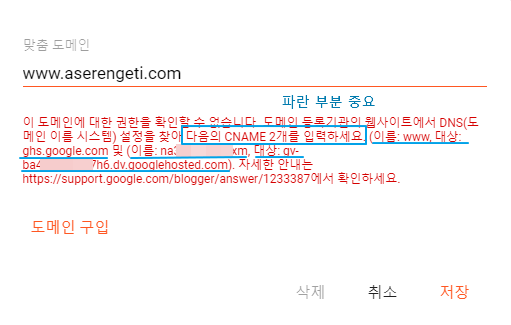
★중요) 이런 오류 메시지가 보입니다. 위 메시지는 중요한 메시지를 담고 있으니 스샷을 찍어놓던지 적어놓으세요. 그이유는 자신의 개인 도메인에 구글 블로그에 사용할 CNAME 2개를 입력하지 않아서인데요. 전 후이즈 닷컴에서 개인 도메인을 구입했는데요. 우선 여긴 잠시 멈춰놓고 후이즈 닷컴으로 갑니다.

로그인을 하고 홈페이지에서 왼쪽의 부가서비스 메뉴에서 > 네임서버 고급설정으로 들어가시면 오른쪽에 관리화면 열기 들이 보이는 데요.

그중에 CNAME 레코드 관리로 들어갑니다. 관리화면열기 클릭!
그러면 이런 화면이 나타나는데. 원래 있던것은 건들지마시고 오른쪽 밑에 +신청란 추가를 눌러줘서 두개의 CNAME을 더 만들어 줘야합니다.
★중요) 아까 구글 블로그의 맞춤 도메인 설정때 나타난 오류 메시지 기억하시죠? 그거에 따라 이곳에 작성하면 되는데요. 오류메시지내에 보이는 이름은 호스트명에 적고 대상은 CNAME 레코드에 적어주시면 되겠습니다.
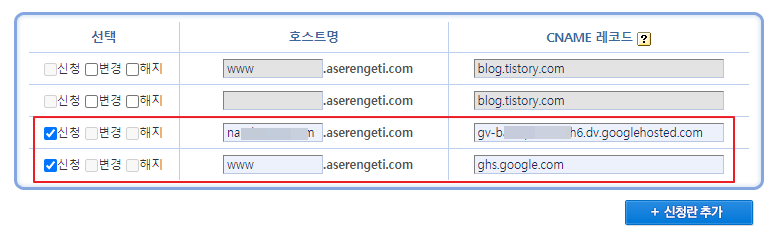
그리고 다음 단계로 >를 클릭합니다.
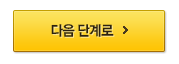
그러면 확인 메시지가 뜹니다.

잘적었는지 확인하고 신청하기를 누르면 CNAME 설정이 끝이 나게 됩니다. 반영은 5분내로 바로 되는거 같네요.
다시 구글 블로그의 맞춤 도메인으로 돌아가봅니다. 이제 다시 자신의 도메인 주소를 적어 저장을 누르면 바로 게시가 됩니다.
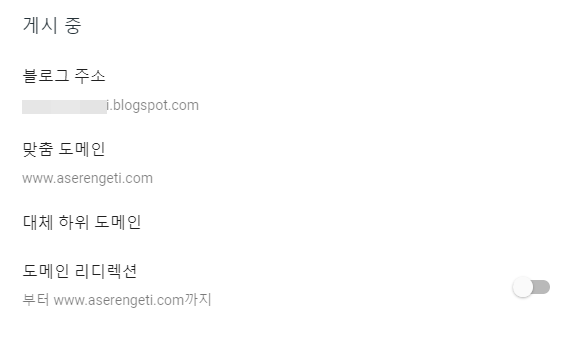
이제 마지막 단계만 남아있는데요.
잠시 구글 애드센스에서 수익 손실 위험이라고 붉은 바탕에 경고한 팝업 메시지로 가봅니다. 그 글에 보면 지금 해결하기가 보이는데 클릭해봅니다.

그러면 아래와 같은 메시지가 보이는데요. 맨밑에 다운로드를 눌러봅니다.
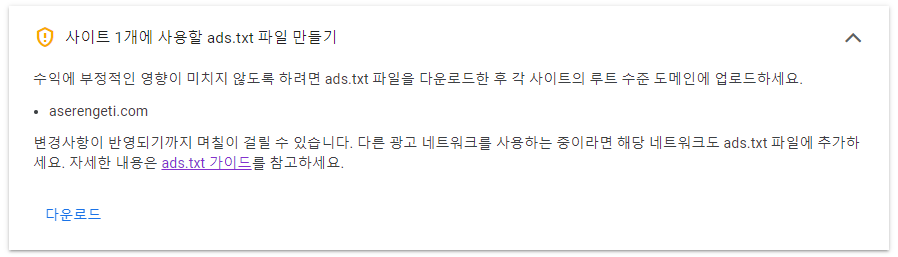
이제 ads.txt 파일이 다운되는데요. 대부분은 다운로드 폴더에 기본적으로 다운로드 되니 확인해보세요. 파일을 열어보면 이런식으로 글씨가 생성되있는데요.

모든 글씨를 미리 드래그하여 복사해놓으세요. (pub-자신의 구글 애드샌스 승인 아이디 입니다.)
다시 구글 블로그로 돌아와 설정의 오른쪽 메뉴에서 쭈욱 내려서 수익창출 메뉴를 찾고 맞춤 ads.txt을 클릭합니다.

그리고 앞서 다운 받은 ads.txt의 내용을 복사해서 빈칸에 넣어 저장을 눌러주시면 모든 작업이 끝이납니다.

이후 구글 애드센스 ads.txt 문제 해결에는 몇일이 소모되니 잠시 기다리면 되겠습니다. 수고하셨습니다.
마무리
아마 이방법은 해결되지 않을 수도있고 언젠가 쓸모없는 복잡한 방법이 될지도 모릅니다. 또한 티스토리 블로그가 아닌 구글 블로그를 사용하면 금방 쉽게 해결될지도 모릅니다. 그렇기 때문에 애드센스 승인이 힘들었는데 괜히 뭔가 건드려서 이상해질까봐 뭔가 찝찝하고 불안하신 분들은 따라하지 않으시길 바랍니다. 티스토리 블로그는 이 문제에 대해 구글과 협업하거나 별도의 조치가 생길때까지 그냥 놔두시는게 정신건강에 좋을지도 모르겠습니다.
빈약한 정보지만 도움이 되셨다면 ♡공감 부탁드립니다.
2020/03/19 - [정보 & 상식/IT] - 구글 애드센스 가입하기
2020/04/20 - [정보 & 상식/IT] - 네이버 웹마스터 도구를 이용한 robots.txt 생성 및 설정
2020/05/02 - [정보 & 상식/IT] - 더 전략적인 블로그 운영을 하기 위한 구글 애널리틱스 가입하기
2020/04/21 - [정보 & 상식/IT] - 내 블로그를 구글검색에 노출하기 위해 꼭 필요한 '키자드 등록'
2020/04/03 - [정보 & 상식/IT] - 웹 관리와 구글 검색 유입을 위한 구글 서치 콘솔 등록하는 방법
'정보 & 상식 > IT' 카테고리의 다른 글
| Daum 한메일 바로가기 (0) | 2020.08.23 |
|---|---|
| 팀뷰어 다운로드 및 무료 원격제어 프로그램 (0) | 2020.08.23 |
| 스마트폰 잔상(Burn-in) 셀프로 체크하기 (2) | 2020.07.31 |
| 나만 모르는 윈도우 10 느려짐 현상 개선과 인터넷 속도 올리기 (6) | 2020.06.08 |
| 나만 모르는 윈도우 10 희귀한 팁 두가지 (2) | 2020.06.07 |



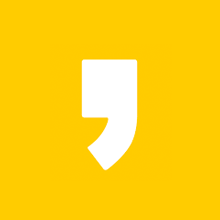




최근댓글